Sử dụng dịch vụ VoIP trong SotaERP với OnSIP¶
Giới thiệu¶
SotaERP VoIP có thể được thiết lập để hoạt động cùng với OnSIP. OnSIP là một nhà cung cấp dịch vụ VoIP. Một tài khoản cần được tạo trên OnSIP để sử dụng dịch vụ này.
Trước khi thiết lập một tài khoản với OnSIP, hãy đảm bảo khu vực chính của công ty và các khu vực sẽ được gọi đều được phủ bởi dịch vụ của OnSIP.
Sau khi mở một tài khoản OnSIP, hãy tuân thủ quy trình cấu hình dưới đây để cấu hình nó trên cơ sở dữ liệu SotaERP.
Cấu hình¶
Để cấu hình cơ sở dữ liệu SotaERP kết nối với dịch vụ OnSIP, đầu tiên hãy điều hướng đến từ bảng điều khiển chính của SotaERP. Sau đó, loại bỏ bộ lọc mặc định Ứng dụng từ thanh tìm kiếm Tìm kiếm..., và tìm kiếm VoIP OnSIP.
Tiếp theo, cài đặt module VOIP OnSIP.
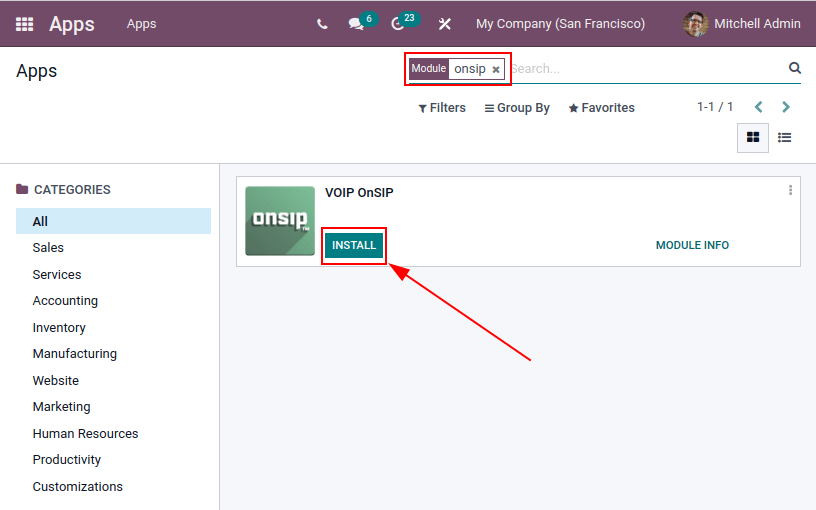
Cài đặt VoIP của SotaERP¶
Sau khi cài đặt mô-đun VOIP OnSIP, đi đến , cuộn xuống phần Tích hợp, và tìm đến các trường Asterisk (VoIP). Tiếp theo, điền thông tin vào ba trường đó như sau:
Tên miền OnSIP: là tên miền được chỉ định khi tạo tài khoản trên OnSIP.
WebSocket:
wss://edge.sip.onsip.comVoIP Environment: Production
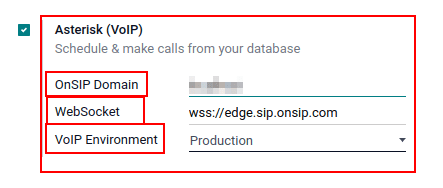
Mẹo
Để truy cập vào miền OnSIP, điều hướng đến OnSIP và đăng nhập. Sau đó, nhấp vào liên kết Administrators ở phía trên bên phải của trang.
Tiếp theo, trong menu bên trái, nhấp vào Users, sau đó chọn bất kỳ người dùng nào. Mặc định, người dùng được chọn sẽ mở trên tab User Info.
Nhấp vào tab Cài đặt Điện thoại để hiển thị thông tin đăng nhập cấu hình OnSIP (cột đầu tiên).
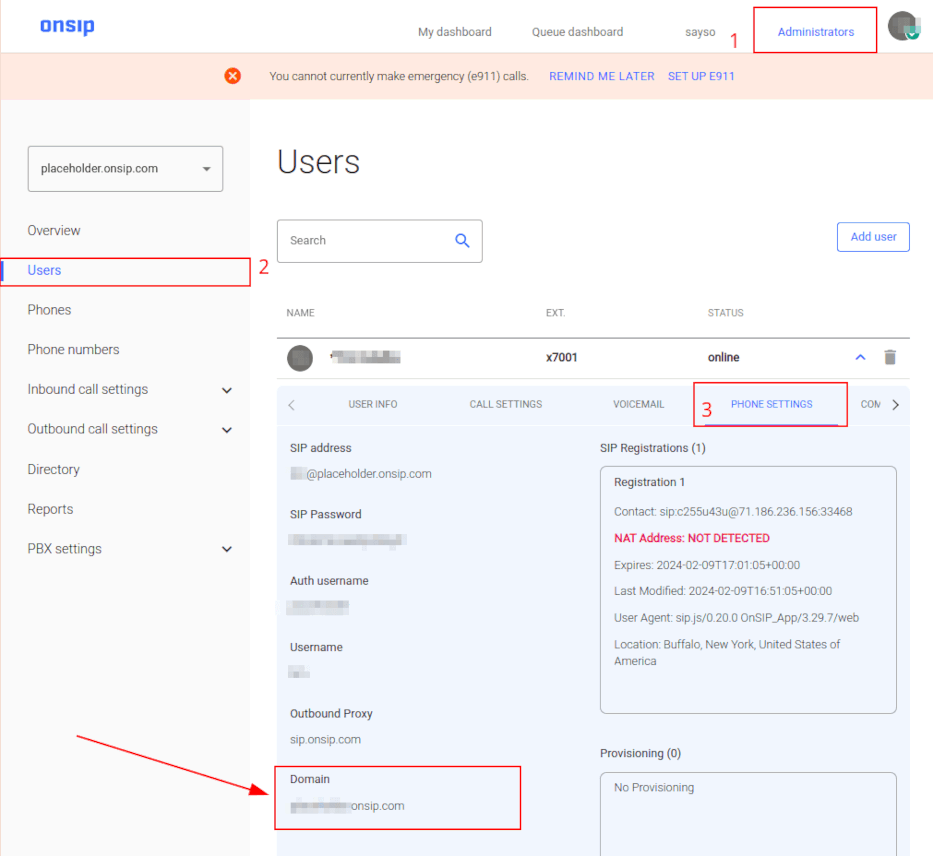
Cài đặt người dùng SotaERP¶
Tiếp theo, người dùng cần được thiết lập trong SotaERP. Mỗi người dùng liên kết với một người dùng OnSIP phải cũng được cấu hình trong các thiết lập / ưu tiên người dùng SotaERP.
Để làm điều đó, điều hướng đến .
Trên biểu mẫu người dùng, nhấp vào Edit để cấu hình tài khoản OnSIP của người dùng. Sau đó, nhấp vào tab Preferences, và cuộn xuống phần VoIP Configuration.
Trong phần này, điền các trường với thông tin đăng nhập của OnSIP.
Điền vào các trường sau với các thông tin đăng nhập tương ứng được liệt kê dưới đây:
Đăng nhập SIP / Phần mở rộng của Trình duyệt = OnSIP Tên người dùng
Người dùng ủy quyền OnSIP = OnSIP Tên người dùng ủy quyền
Số nội bộ điện thoại = OnSIP Ext. (mở rộng không có ký tự
x)Mật khẩu SIP = OnSIP Mật khẩu SIP
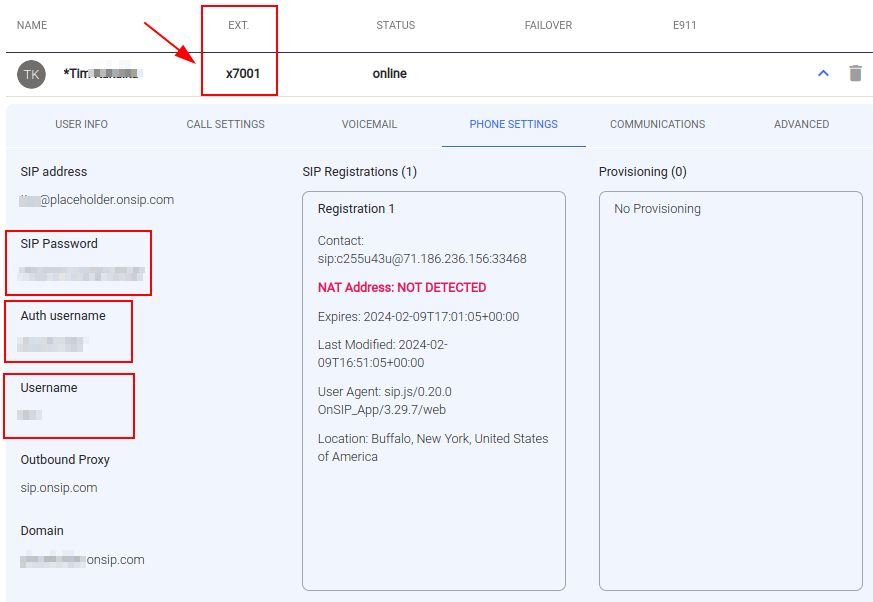
Mẹo
Phần mở rộng OnSIP có thể được tìm thấy trong dòng Người dùng trên đầu trang.
Khi các bước này hoàn tất, nhấp vào Save trên biểu mẫu người dùng trong SotaERP để lưu cấu hình.
Sau khi lưu, người dùng SotaERP có thể thực hiện cuộc gọi bằng cách nhấp vào biểu tượng 📞 (phone) ở góc phải trên của SotaERP.
Xem thêm
Các bước thiết lập bổ sung và khắc phục sự cố có thể được tìm thấy trên cơ sở kiến thức của OnSIP.
Cuộc gọi đến¶
Cơ sở dữ liệu SotaERP cũng nhận cuộc gọi đến tạo ra cửa sổ pop-up trong SotaERP. Khi các cửa sổ pop-up cuộc gọi đó xuất hiện, nhấp vào biểu tượng 📞 (phone) màu xanh lá để trả lời cuộc gọi.
Để bỏ qua cuộc gọi, nhấp vào biểu tượng 📞 (phone) màu đỏ.
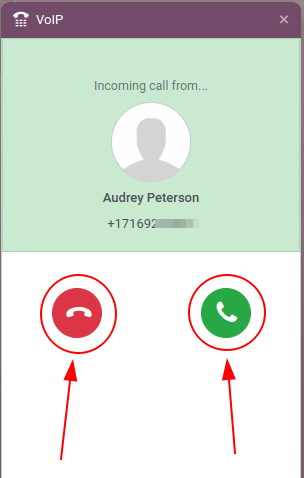
Xem thêm
Khắc phục sự cố¶
Thiếu tham số¶
Nếu xuất hiện thông báo Thiếu Tham Số trong tiện ích SotaERP, hãy đảm bảo làm mới cửa sổ (hoặc tab) trình duyệt SotaERP và thử lại.
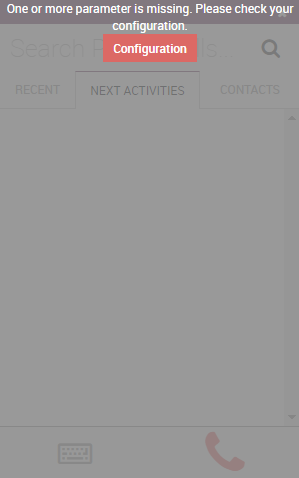
Số không chính xác¶
Nếu một thông báo Số không chính xác xuất hiện trong tiện ích SotaERP, hãy đảm bảo sử dụng định dạng quốc tế cho số điện thoại. Điều này có nghĩa là bắt đầu bằng dấu + (cộng), tiếp theo là mã quốc gia quốc tế.
Một mã quốc gia là một mã định vị cho phép truy cập vào hệ thống điện thoại của quốc gia mong muốn. Mã quốc gia được gọi trước, trước số mục tiêu. Mỗi quốc gia trên thế giới đều có mã quốc gia cụ thể riêng của mình.
Ví dụ, +16505555555 (trong đó +1 là tiền tố quốc tế cho Hoa Kỳ).
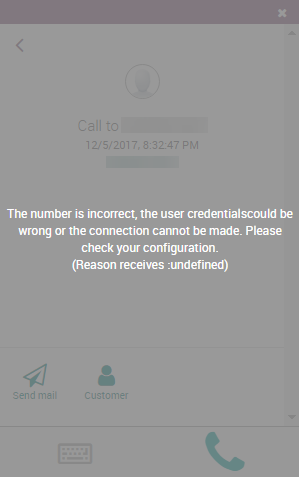
Xem thêm
Để xem danh sách mã quốc gia chi tiết, truy cập: https://countrycode.org.
OnSIP trên điện thoại di động¶
Để thực hiện và nhận cuộc gọi khi người dùng không ở trước SotaERP trên máy tính của họ, một ứng dụng softphone trên điện thoại di động có thể được sử dụng song song với SotaERP VoIP.
Điều này hữu ích cho cuộc gọi tiện lợi khi di chuyển và để đảm bảo cuộc gọi đến được nghe thấy. Bất kỳ phần mềm điện thoại mềm SIP nào cũng sẽ hoạt động.